情報番号:016840 【更新日:2023.02.14】
「Microsoft Edge」お気に入りから不要となったWebサイトを削除する方法
対応機器・対象OSとカテゴリ
| 対応機種 |
|
| 対象OS |
Windows 11,Windows 10,Windows 8.1 |
| カテゴリ |
インターネット、お気に入り |
回答・対処方法
はじめに
ここでは、「Microsoft Edge」のお気に入りから不要となったWebサイトを削除する方法について説明します。
※本情報は、すでにお気に入りにWebサイトが追加されていることを前提としています。よくアクセスするWebサイトをお気に入りに追加したい場合は、[016837:「Microsoft Edge」よくアクセスするWebサイトをお気に入りに追加する方法]を参照してください。
操作手順
※本手順は、「Microsoft Edge バージョン 110.0.1587.41」を元に作成しています。バージョンが異なると若干手順や画面が異なる場合があります。ご了承ください。お使いのパソコンの「Microsoft Edge」バージョンを確認するには、[017170:「Microsoft Edge」バージョンを確認する方法(手動で最新のバージョンに更新)]を参照してください。
- 「Microsoft Edge」を起動します。
- ツールバーの[お気に入り]をクリックします。
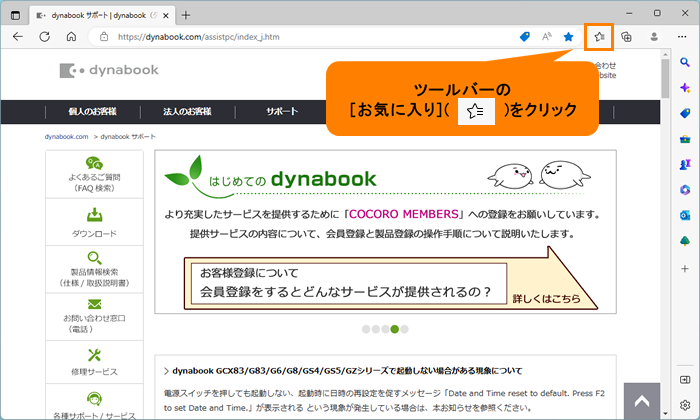 (図1)
(図1)
- お気に入りメニューが表示されます。[お気に入りバー]または[その他のお気に入り]に保存されているフォルダーやWebサイトの一覧が表示されます。不要となったWebサイトの名前をマウスの右ボタンでクリックします。
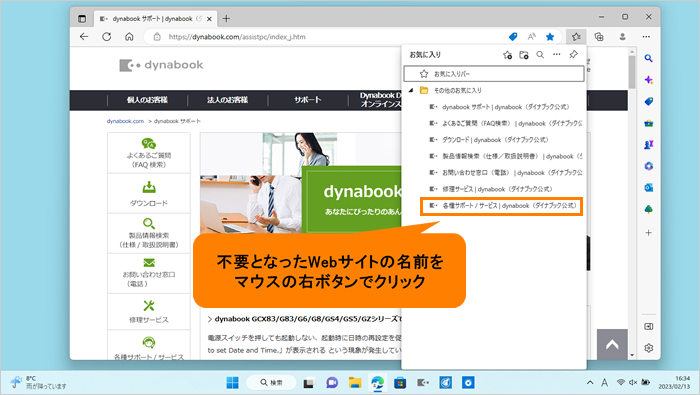 (図2)
(図2)
- 表示されるメニューの[削除]をクリックします。
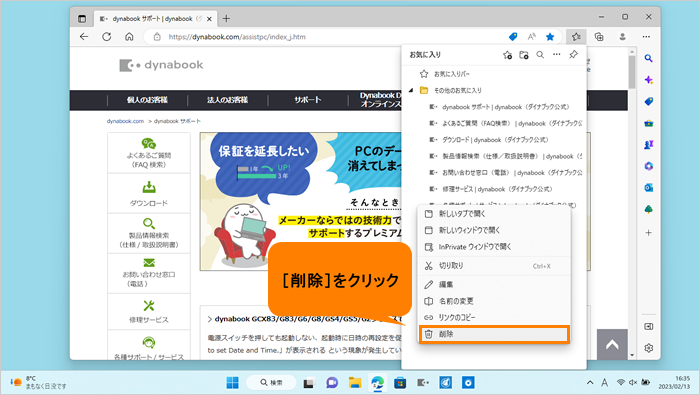 (図3)
(図3)
- お気に入りの一覧から削除されます。
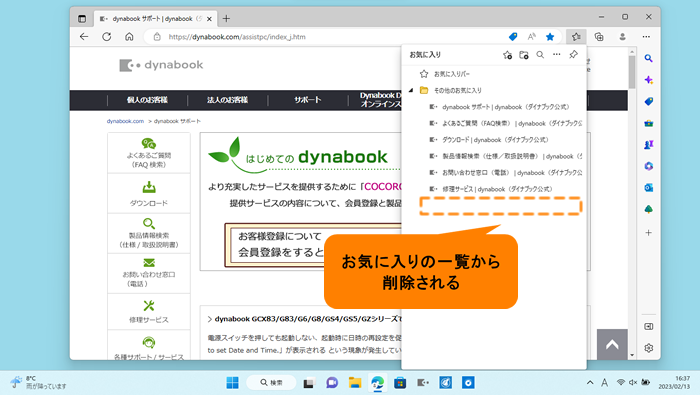 (図4)
(図4)
操作は以上です。
関連情報
以上
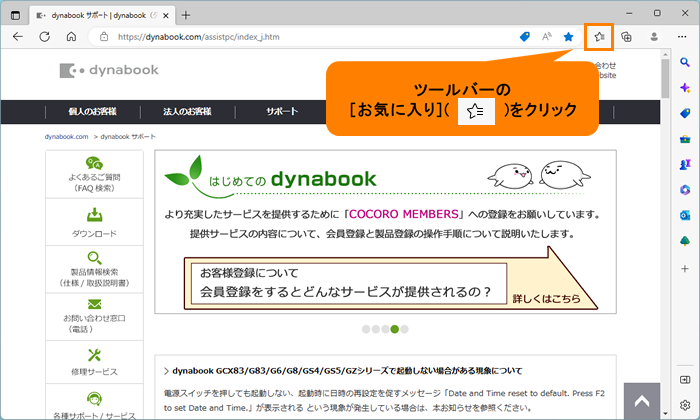 (図1)
(図1)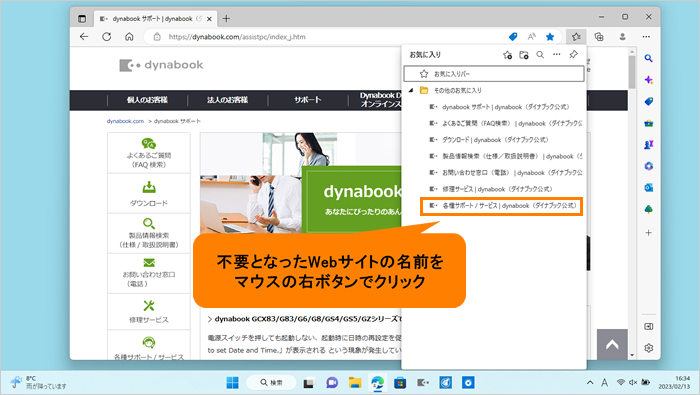 (図2)
(図2)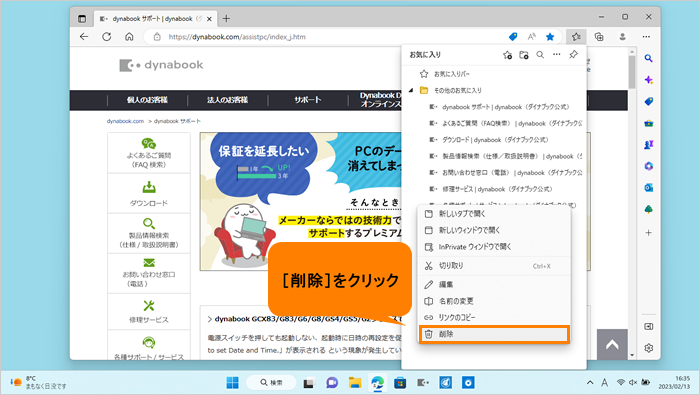 (図3)
(図3)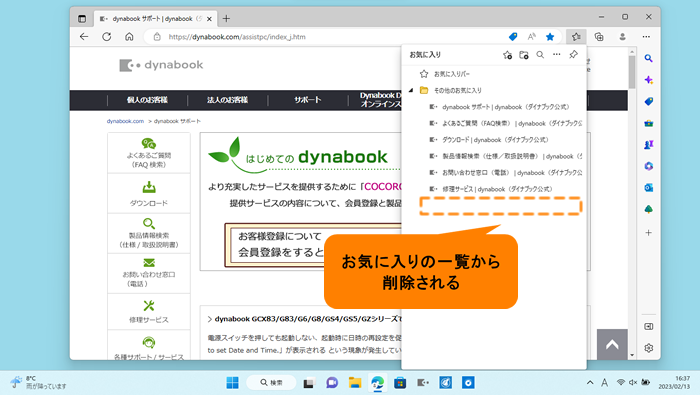 (図4)
(図4)